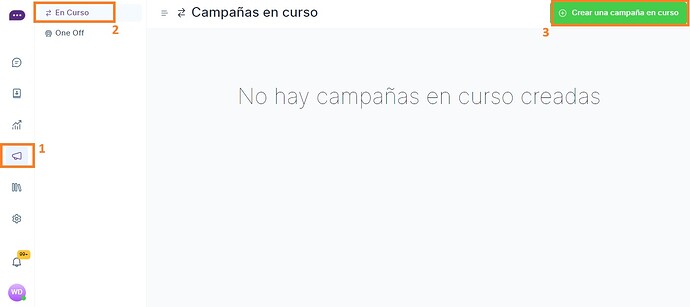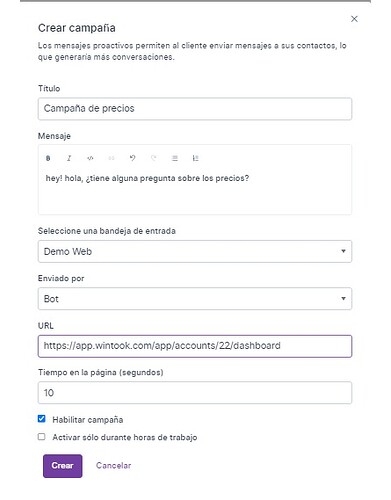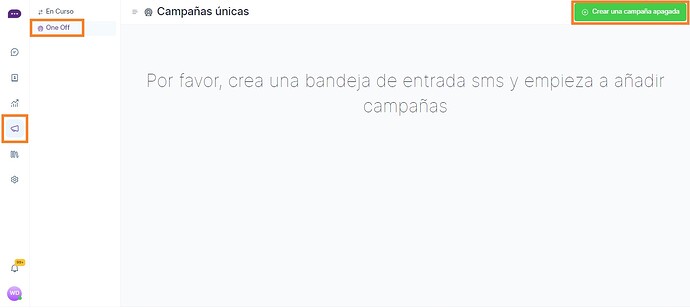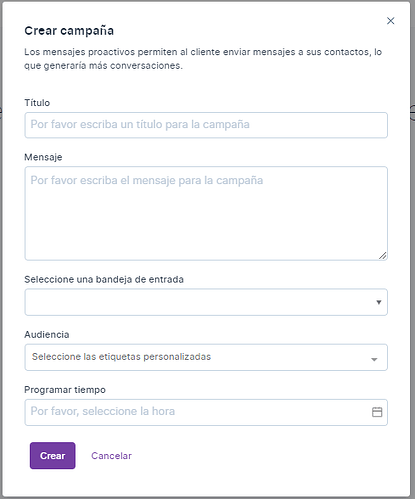La función Campañas es una forma de enviar mensajes salientes a sus clientes. Hay dos tipos de campañas en Wintook:
I. Campañas en curso
Puede utilizar campañas en curso para enviar mensajes salientes frecuentes a través del chat en vivo del sitio web . Puede establecer condiciones específicas que activen estos mensajes, como cuando un usuario pasa una cierta cantidad de tiempo en una página específica. Al enviar estos mensajes, puede aumentar la probabilidad de conversiones y mantener fluida la conversación con sus clientes potenciales.
II. Campañas puntuales
Puedes utilizar campañas puntuales para enviar una campaña de SMS a un grupo de contactos. Esta es una forma eficaz de llegar a muchos clientes a la vez y hacer anuncios o promocionar sus productos/servicios u ofertas específicas.
¿Cómo crear una Campaña Continua?
Paso 1 . Haga clic en la pestaña “Campañas” en la barra lateral. Seleccione el botón “En curso” → “Crear una campaña en curso”.
Paso 2. Verá un modal donde podrá ingresar los detalles de la campaña. A continuación se muestra un ejemplo de cómo crear una campaña para la página de precios:
Los campos que se ven en el formulario se explican a continuación.
- TítuloAsigne un nombre a su campaña para referencia interna.
- MensajeEscriba su mensaje saliente. Esto es precisamente lo que verán sus clientes cuando se active la campaña.
- Seleccionar bandeja de entradaSeleccione la bandeja de entrada de su sitio web en el menú desplegable.
- Enviado porPuede enviar sus mensajes salientes mediante un bot o un agente. Haz tu elección.
- URLIngrese la URL de la página donde se debe activar esta campaña.Diablillo : también puede ingresar URL comodín para ejecutar la campaña en subdominios o subdirectorios. Consulte esta guía para obtener más información sobre cómo crear un patrón comodín.
- Tiempo en la página (segundos)¿Cuántos segundos debe pasar el visitante en la URL determinada antes de activar la campaña?
- Habilitar campañaLa bandera muestra si la campaña está habilitada o no.
Paso 3 . Pruébalo. Visita la URL especificada en la campaña y espera el tiempo configurado en la campaña.
¿Cómo crear una Campaña Única?
Paso 2. Verá un modal donde podrá ingresar los detalles de la campaña.
Los campos que se ven en el formulario se explican a continuación.
- TítuloAsigne un nombre a su campaña para referencia interna.
- MensajeEscriba su mensaje SMS para enviarlo a los clientes.
- Seleccionar bandeja de entradaSeleccione su bandeja de entrada de SMS en el menú desplegable.
- AudienciaPuedes enviar esta campaña a tus contactos agrupados bajo una etiqueta específica .
- Hora programadaEstablezca un tiempo de ejecución de la campaña.
Una vez que haya completado los campos, haga clic en el botón “Crear”. Aparecerá en su página de Campañas únicas.
NOTA: Es importante mencionar que para que se pueda ejecutar la campaña, la etiqueta que selecciones para la audiencia tiene que tenerla el contacto y no la conversación, de lo contrario el mensaje de campaña no se enviará.
¿Cómo editar o eliminar campañas?
Para editar o eliminar campañas, abra la lista de campañas visitando “Campañas” → Seleccionar el tipo de campaña. Desplácese lateralmente para encontrar las opciones de edición y eliminación.
Hecho con Wintook ![]()